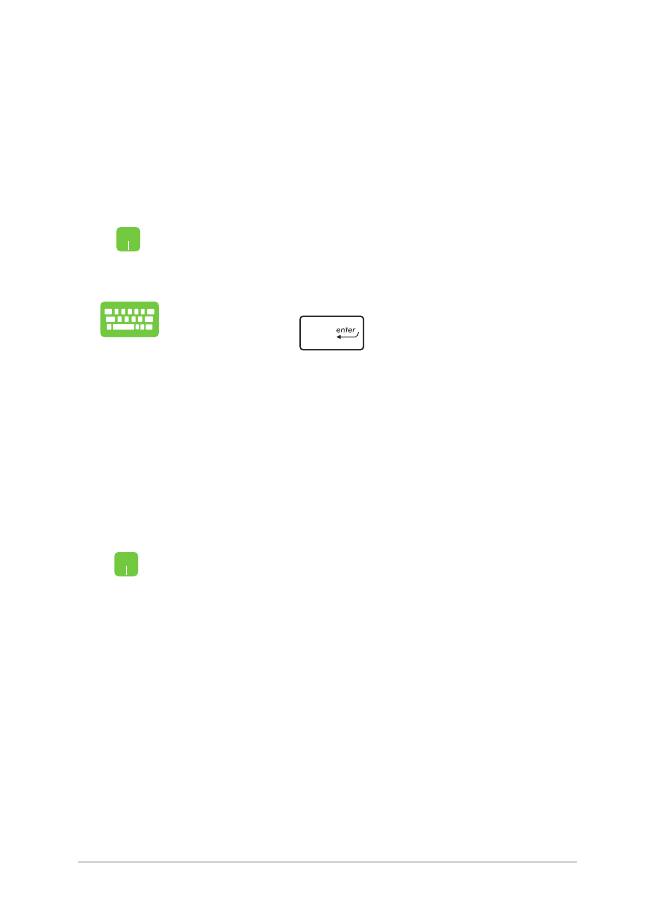
Dostosowywanie aplikacji systemu Windows®
Poniższe czynności dla menu Start umożliwiają przenoszenie,
zmienianie rozmiaru, odpinanie lub przypinanie aplikacji do paska
zadań:
Przenoszenie aplikacji
Ustaw wskaźnik myszy nad aplikacją, a następnie
przeciągnij ją i upuść w nowej lokalizacji.
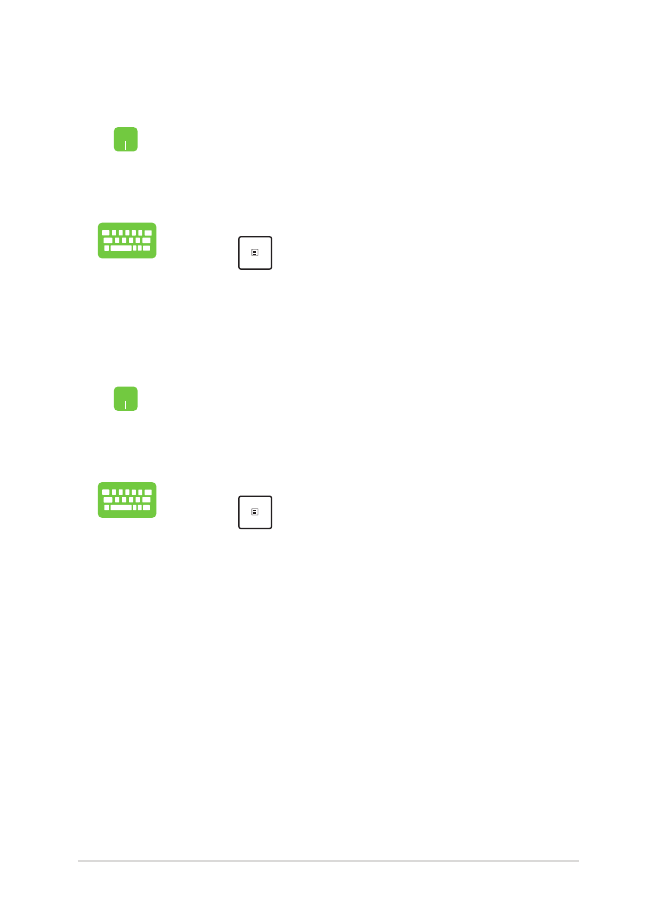
Podręcznik elektroniczny do notebooka
43
Odpinanie aplikacji
Ustaw wskaźnik myszy nad aplikacją i kliknij ją prawym
przyciskiem myszy, a następnie kliknij polecenie Unpin
from Start (Odepnij od menu Start).
Przejdź do aplikacji za pomocą klawiszy strzałek. Naciśnij
klawisz
, a następnie wybierz polecenie Unpin
from Start (Odepnij od menu Start).
Zmiana rozmiaru aplikacji
Ustaw wskaźnik myszy nad aplikacją i kliknij ją prawym
przyciskiem myszy, a następnie kliknij polecenie Resize
(Zmień rozmiar) i wybierz rozmiar kafelka aplikacji.
Przejdź do aplikacji za pomocą klawiszy strzałek. Naciśnij
klawisz
, a następnie wybierz polecenie Resize
(Zmień rozmiar) i wybierz rozmiar kafelka aplikacji.
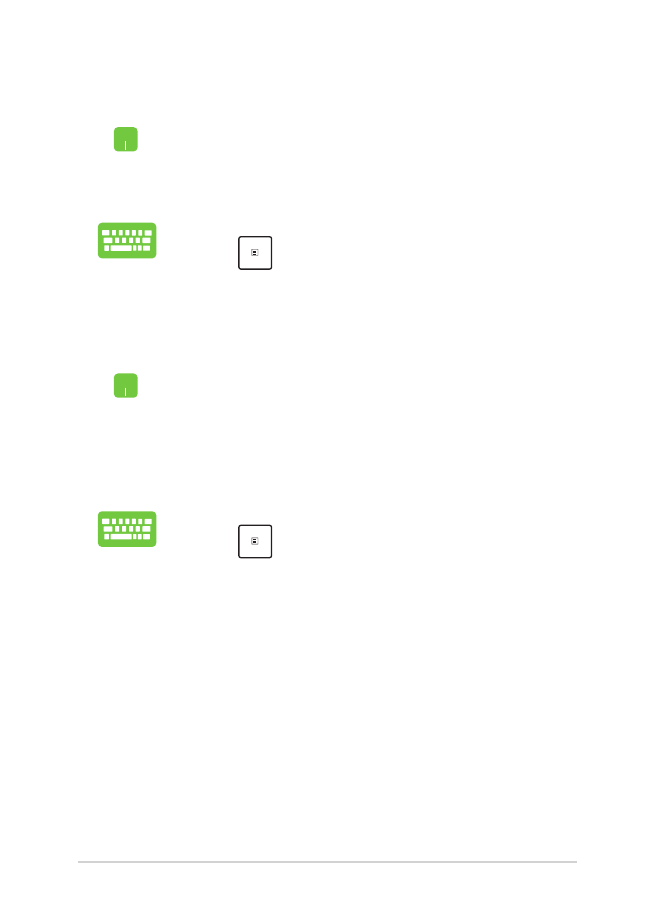
44
Podręcznik elektroniczny do notebooka
Przypinanie kolejnych aplikacji do menu Start
W pozycji All apps (Wszystkie aplikacje) ustaw
wskaźnik myszy nad aplikacją, którą chcesz dodać do
menu Start i kliknij ją prawym przyciskiem myszy, a
następnie kliknij polecenie Pin to Start (Przypnij do
menu Start).
W pozycji All apps (Wszystkie aplikacje) naciśnij
klawisz
dla aplikacji, którą chcesz dodać do
menu Start, a następnie wybierz polecenie Pin to Start
(Przypnij do menu Start).
Przypinanie aplikacji do paska zadań
Ustaw wskaźnik myszy nad aplikacją i kliknij ją prawym
przyciskiem myszy, a następnie kliknij polecenie Pin to
taskbar (Przypnij do paska zadań).
Przejdź do aplikacji za pomocą klawiszy strzałek. Naciśnij
klawisz
, a następnie wybierz polecenie Pin to
taskbar (Przypnij do paska zadań).
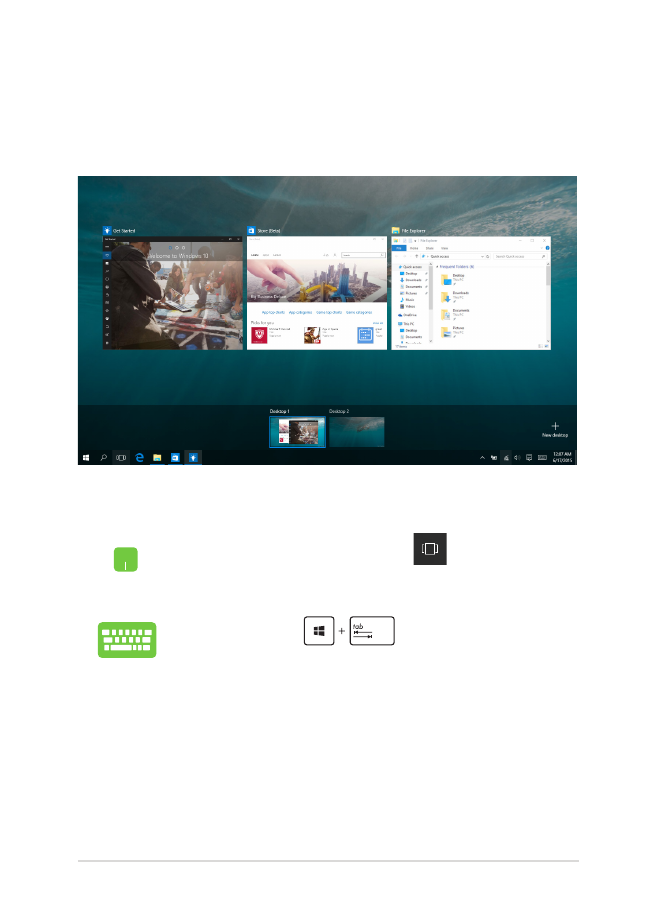
Podręcznik elektroniczny do notebooka
45